WordPress是一个流行的内容管理系统(CMS),它允许您创建和管理自己的网站或博客。在本篇教程中,我将向您展示如何在自己的主机上安装WordPress。
步骤1:远程下载 WordPress
1.进入创建的网站根目录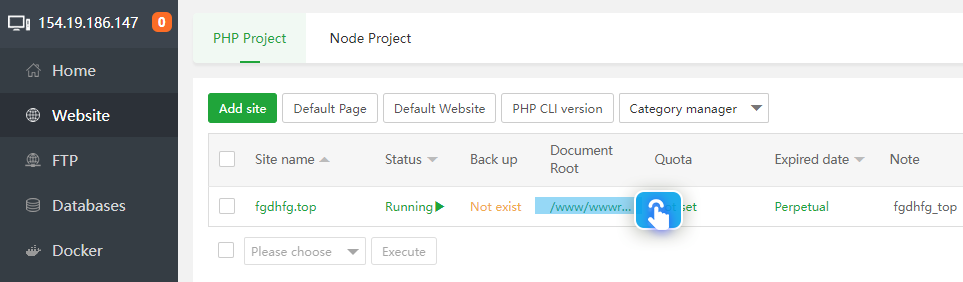
2.点击 Remote download,在URL address 中输入
https://wordpress.org/latest.zip
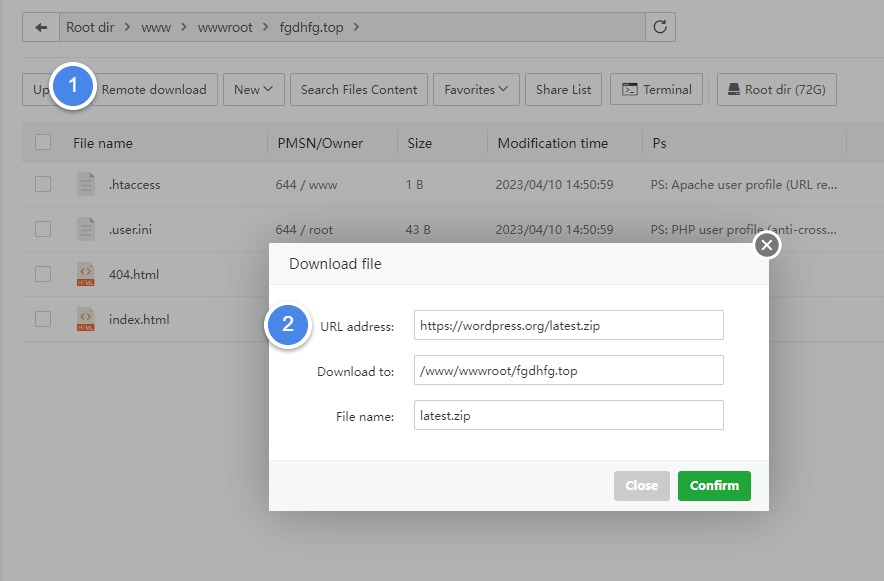
3.点击 Confirm 按钮开始下载
步骤2:解压 latest.zip 文件
在远程下载完成后,解压latest.zip文件
随后进入WordPress文件中,选中所有文件全选剪切到根目录中
步骤解读
- 点击全选
- 选择剪切
- 点击域名进入根目录粘贴
点击 Paste 进行粘贴操作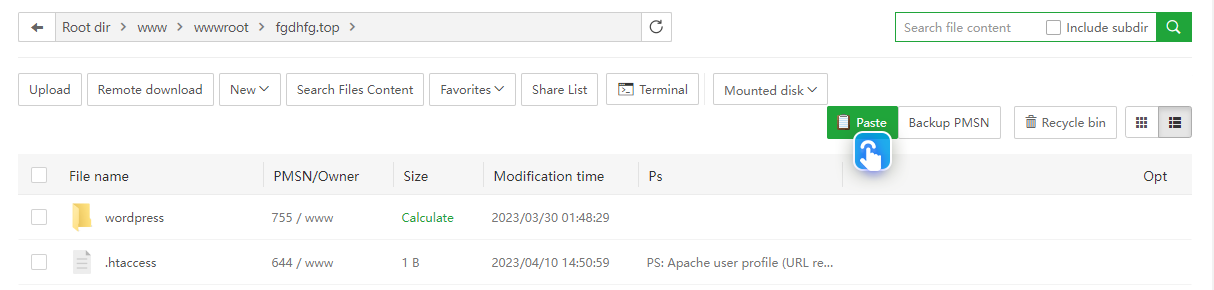
步骤3:运行 WordPress 安装程序
访问您的网站,例如:www.yoursite.com,这将启动WordPress安装向导。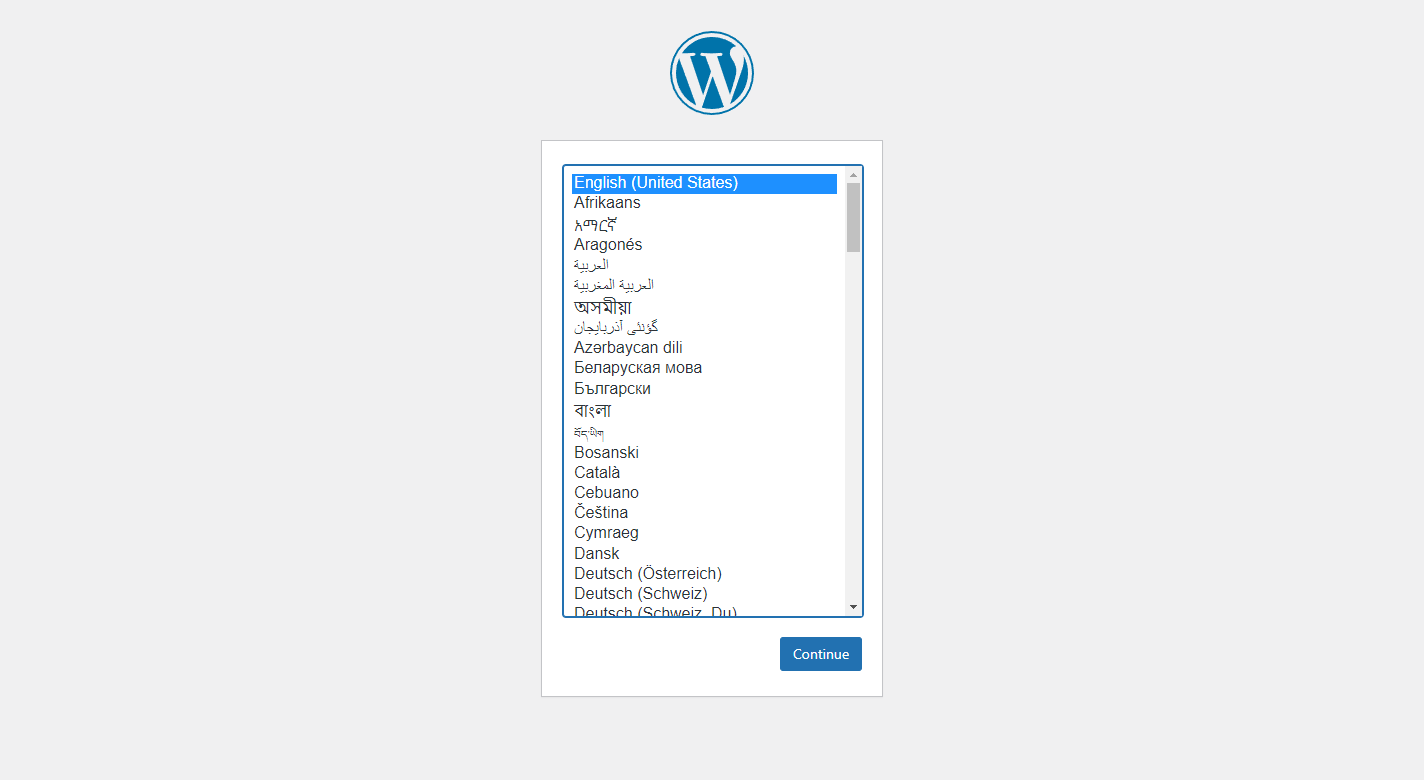
步骤4:配置 WordPress 设置
在安装向导的第一个屏幕上,您选择你要使用的语言,随后需要输入您的数据库名称、用户名和密码。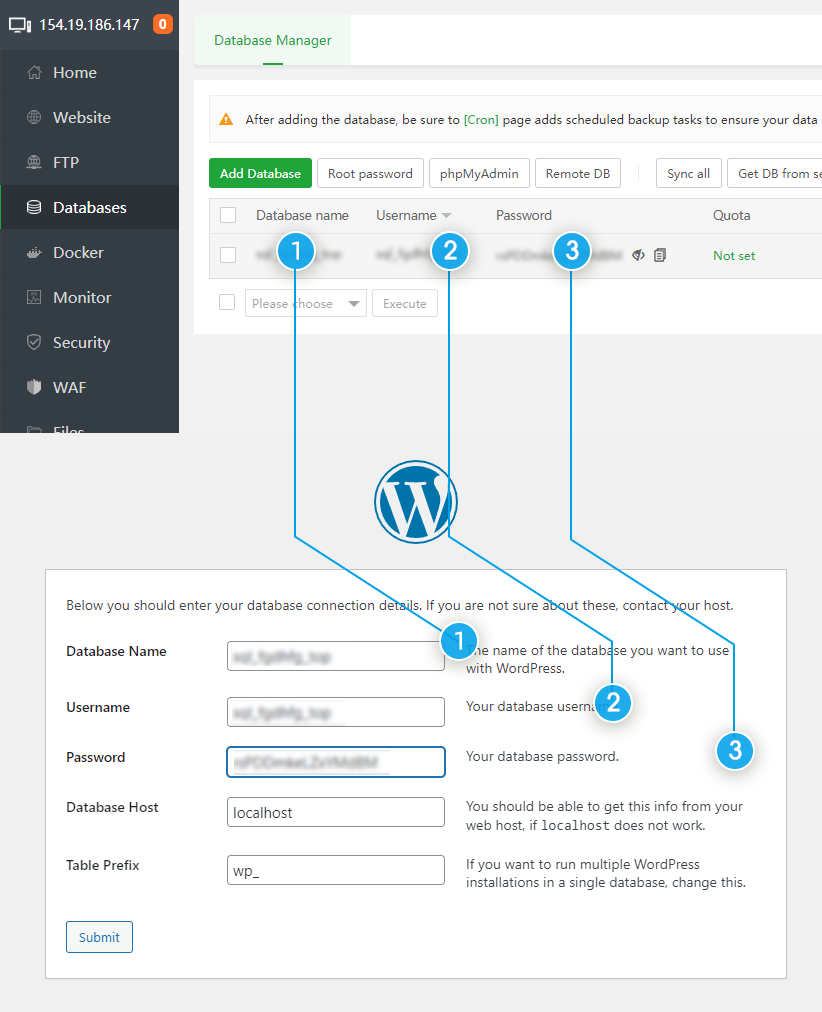
根据图片说明进行填写完成后,点击 Submit
接下来,您需要输入站点标题、用户名和密码。这些信息将用于访问WordPress后台,所以请务必记住它们。
在完成这些设置后,单击“安装WordPress”按钮,WordPress将开始安装。
步骤5:登录到WordPress后台
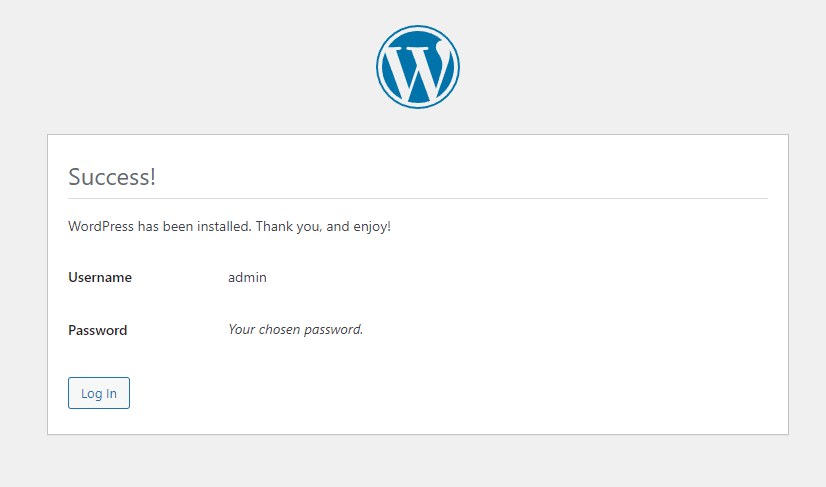
安装完成后,您可以使用刚才创建的用户名和密码登录到WordPress后台。从这里,您可以开始创建和管理您的内容,选择主题和插件,并对您的网站进行自定义设置。
未来可以使用 www.yoursite.com/wp-admin 来管理你的网站。
总结
在这篇教程中,我向您展示了如何在自己的主机上安装WordPress。这是一个相对简单的过程,只需几个步骤即可完成。记住,如果您遇到任何问题,您可以随时联系您的主机提供商或WordPress社区寻求帮助。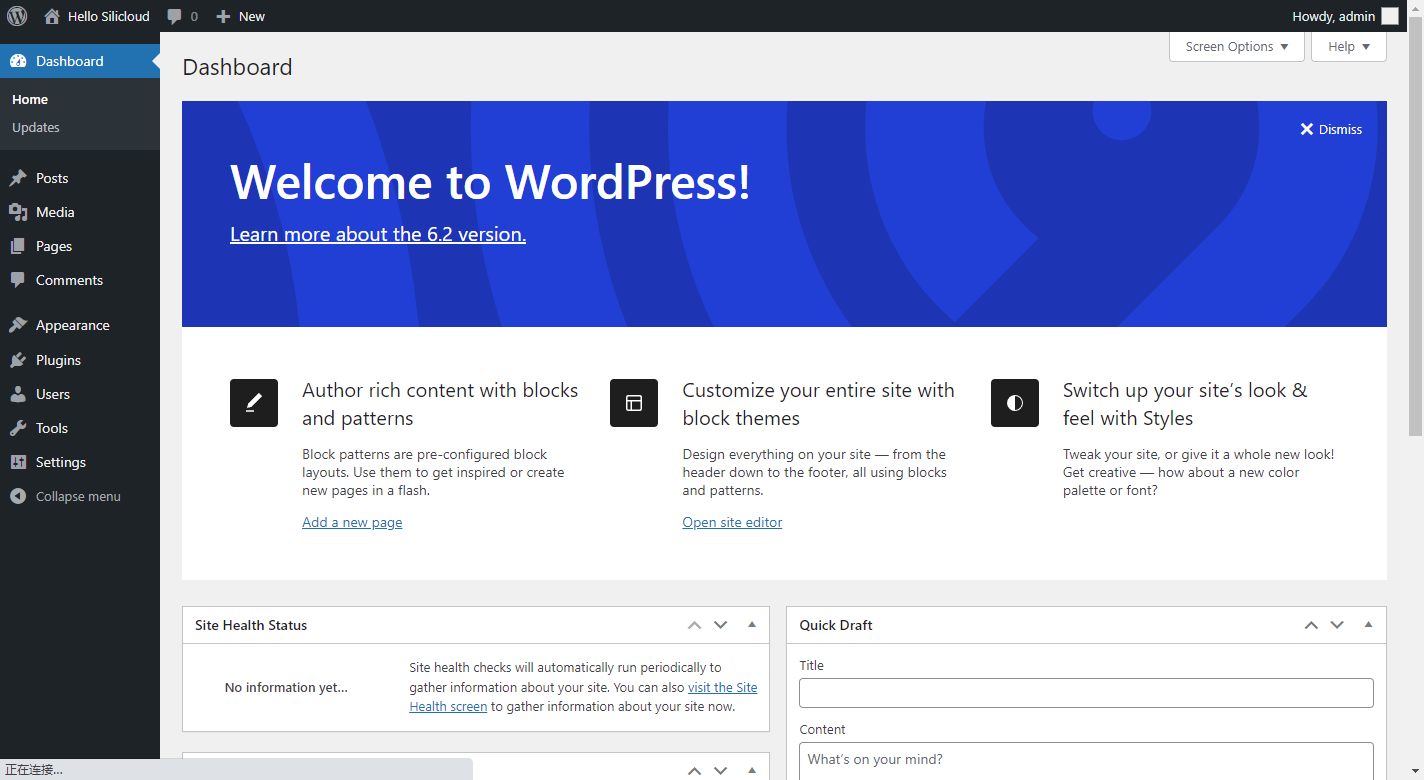
常见问题
无法安装这个包。 主题缺少style.css样式表?
遇到这个情况一般是没有解压直接上传主题包导致的,部分主题包下载后里面还有其他文件,解决方案就是解压后,只上传主题包文件。
显示未激活需要输入秘钥怎么办?
主要看高级付费功能是否可用,可用就不用管它;不可用的话,可以尝试任意字符串激活,也就是说有些资源显示“购买密钥”/“未激活”等信息是正常的(大部分资源激活只是获取在线更新功能)。如果你不想看到这些信息,你可以考虑通过“WP Nag Hide”之类的插件隐藏许可证激活提醒,此类插件是免费的。
本站所有资源都是GPL的,不懂GPL你可以简单理解破解版。当然“破解”的方式多种多样,有自带密钥激活的,有跳过激活的等等,本站统一默认破解版,即不能在线直接更新,无法获取官方支持,部分带密钥的资源是否可以在线更新可以自己测试,不作保证。
文件名带“n”或者“null”/“nulled”/“actived”是特别说明它是已破解已激活的(没带也是破解版,只是没有特别指明),如果一个资源最新版经测试没有破解,可以尝试先安装旧的已破解版本,在升级到新版本。
插件安装了用不了?
排查以下原因:1.安装了缓存插件的网站尝试清楚缓存,重新安装或激活操作;2.看是否需要先安装基础版?比如elementor pro就得先安装免费版elementor;3.看基础版插件是否要求也从本网站下载,比如elementor的基础版就需要用本网站提供的安装包,这种情况会在网页特别注明;4.输入任意字符串尝试激活。
主题无法导入Demo模板?
这里分几种情况:
①你使用的是虚拟机,检查主题所需环境是否都满足,然后检查是否有插件不兼容情况,停用所有虚拟机自带插件重试;
②导入过程卡住不动,可以刷新重试,这是正常的,一般多试几次就可以了,或者设置好PHP配置;
③有个demo导入器,经常会导入完成后报些错误,一般你重新导入一次就可以了;
④如果导入demo模板,前台显示不全,或者部分乱码,一般是因为你没有安装好该有的插件造成的;如果首页还是wordpress默认页面,那就去“设置-阅读”下面修改首页为静态也并选中“home”页。
⑤所有插件都安装好以及服务器配置都设置好,但无法导入模板,提示需要激活,那么说明为破解成功,可以尝试任意字符串激活,或者找其他文件名带“n”/“null”/“nulled”等字样的历史版本,先导入demo模板然后再升级,有些升级后无法使用,那只能先用着旧的版本;
⑥本站亲测可用的资源,如果你不能使用,多半是你操作或者哪里设置问题,请自行排查,学习官网使用文档,如未能解决,评论区反馈,24小时解决!
注意:有些较大的主题,会附带有插件,导入demo之前会提示必须安装哪些插件才行,这是资源包内有附带的插件就从资源包手动上传安装(有些虽然附带了但是也可以后台安装更新,尤其是自带密钥激活的资源,这些自行测试),没有的就说明可以后台直接安装!
注意:如果本站亲测可以导入demo模板,但是你就是不行,那么考虑是服务器的问题,极少部分主题国内服务器无法导入demo,换成海外服务器就可以,比如Soledad主题。
我可以在多少个网站上使用插件或主题?
不受限制。您可以随心所欲使用,欢迎分享给您的朋友。

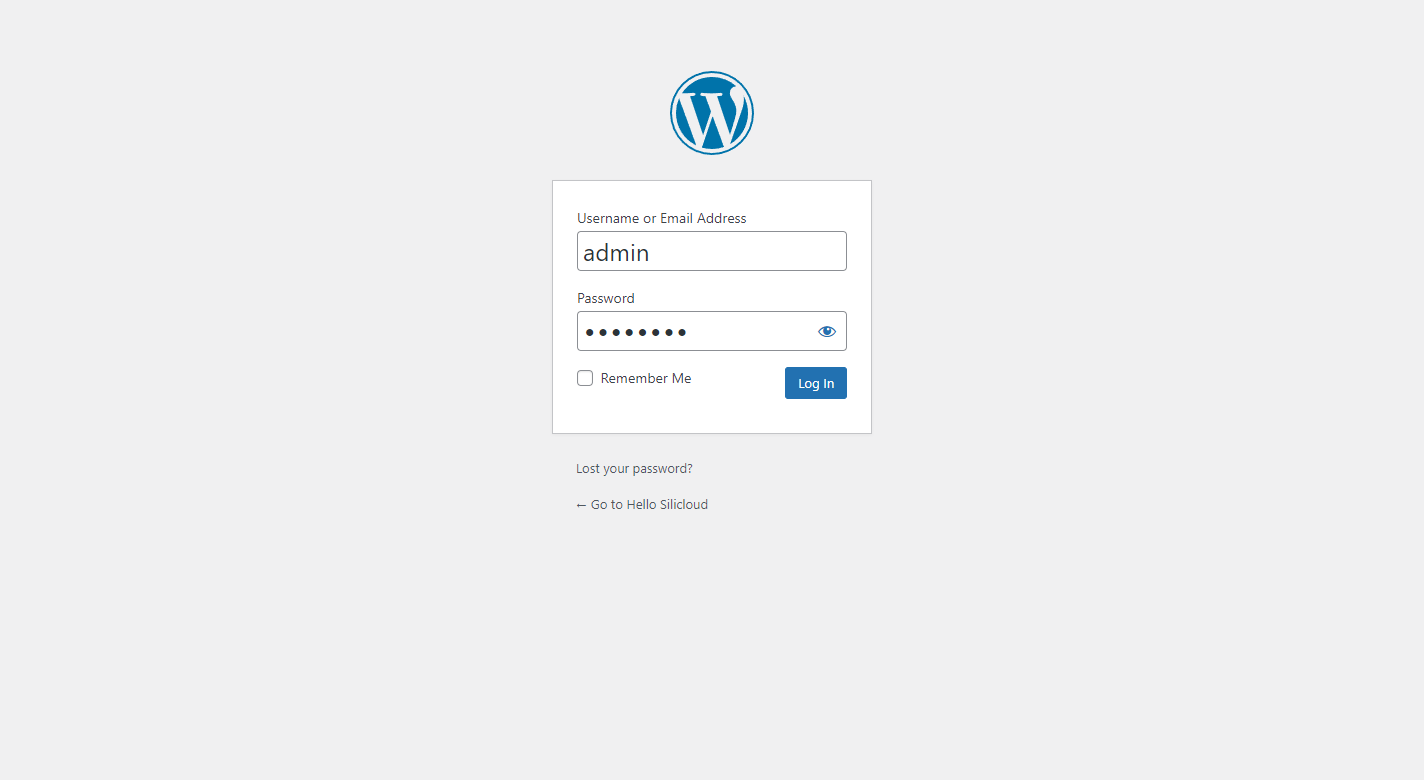

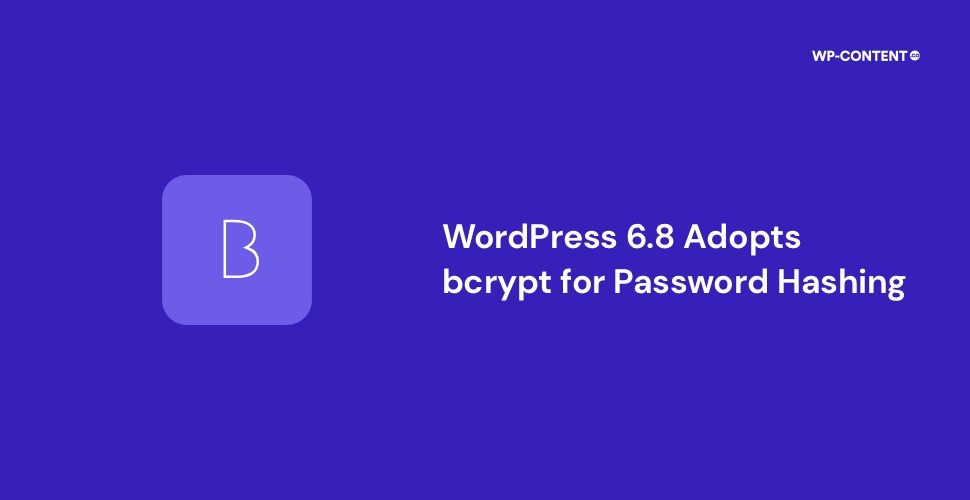

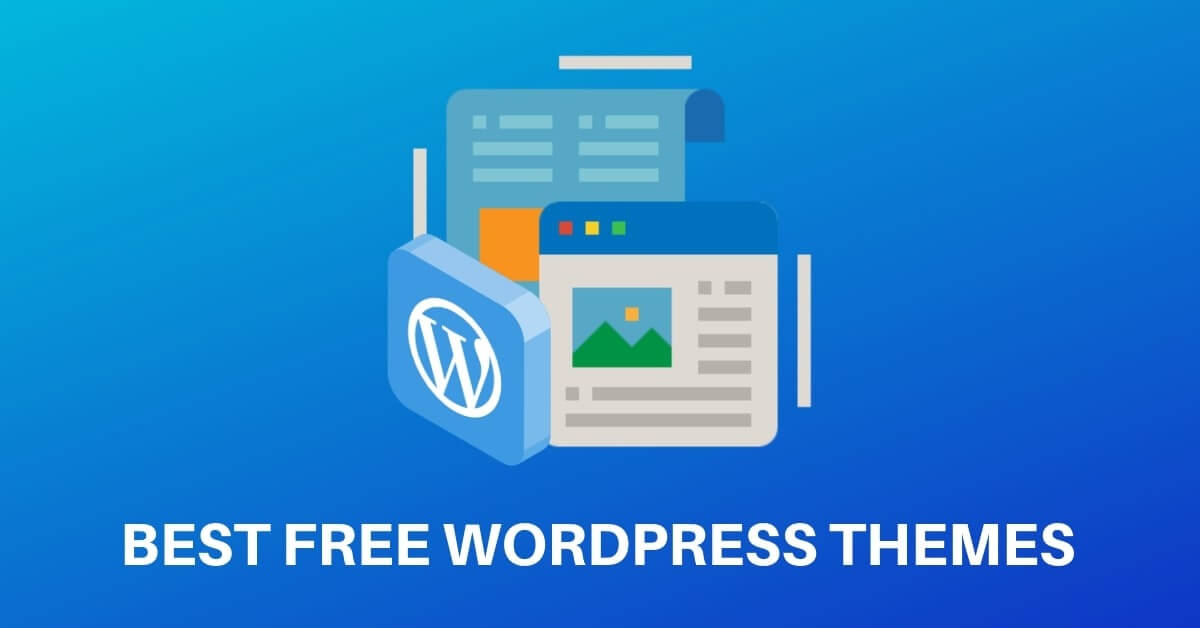
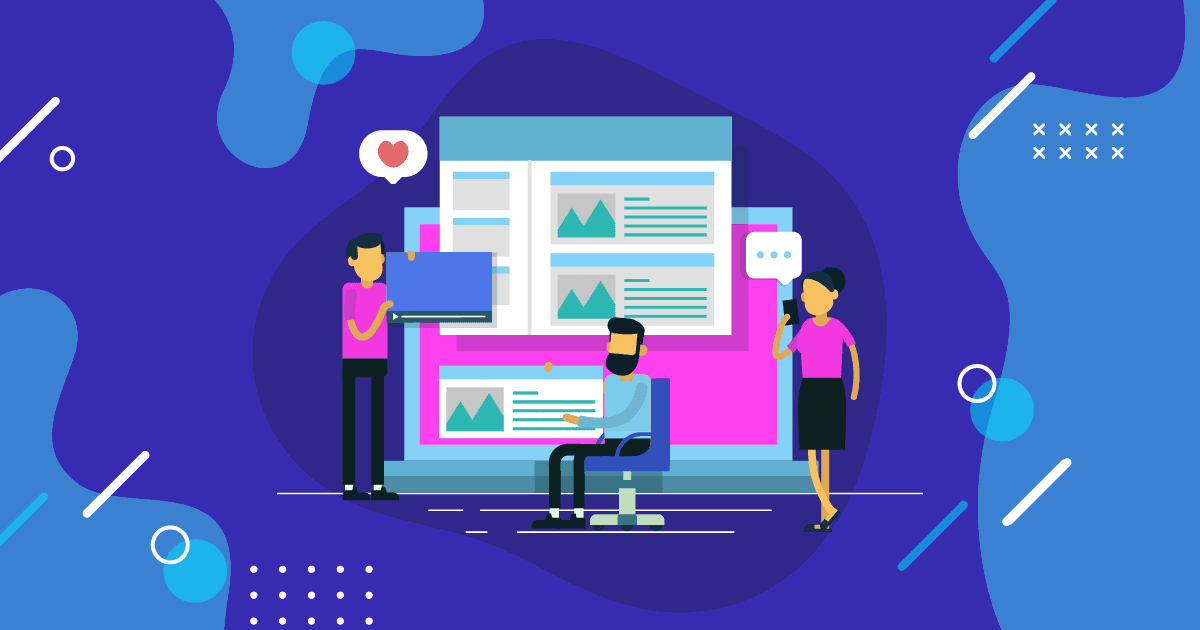
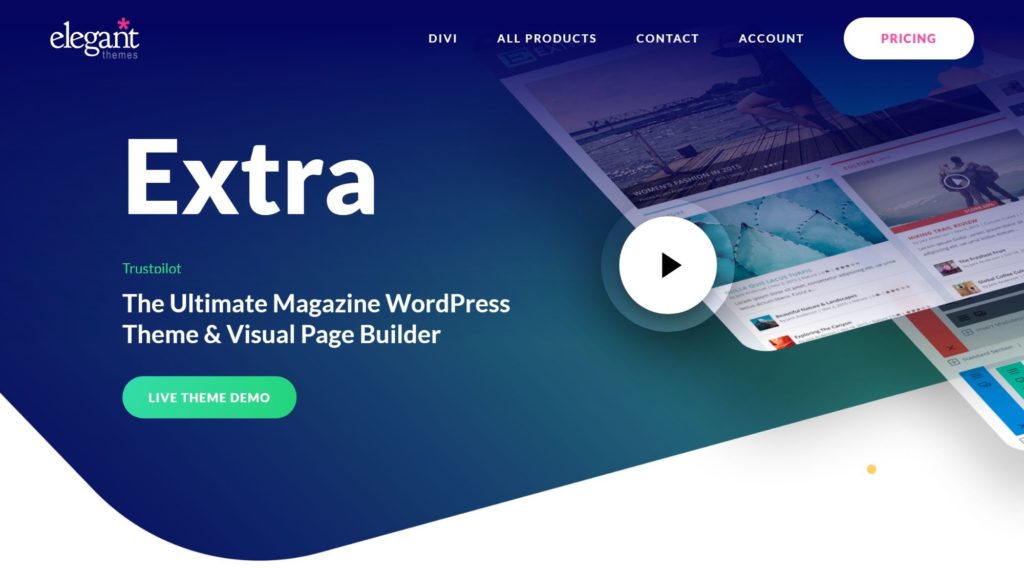
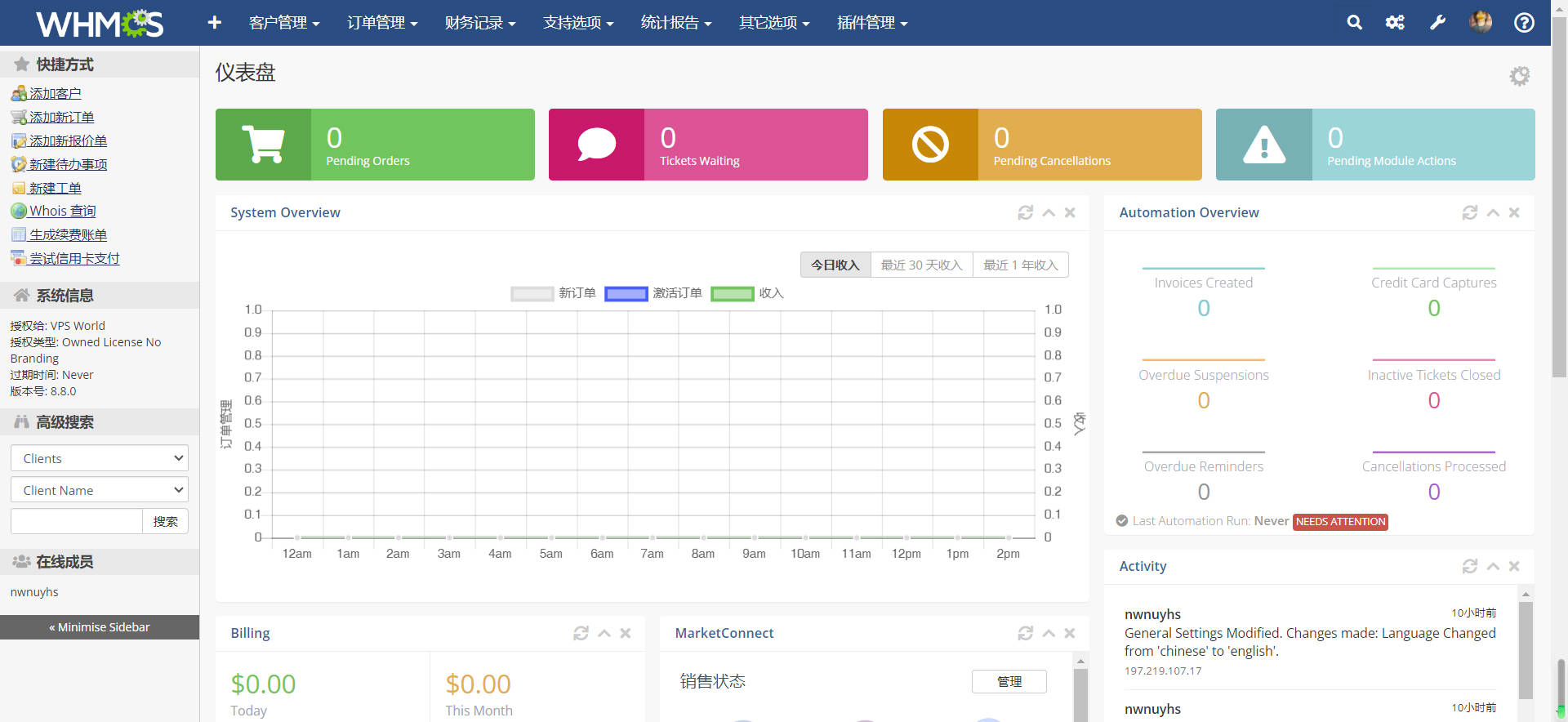
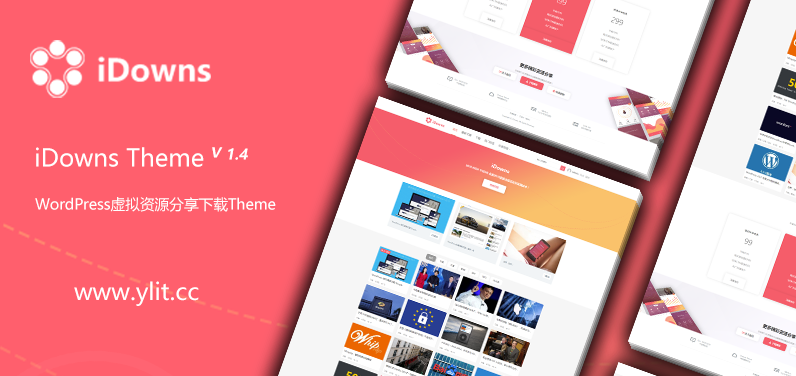
评论0